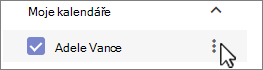-
V účtu Kalendáře Google vyberte Moje kalendáře a zvolte svislé tři tečky (⋮) napravo od názvu kalendáře.
-
Vyberte Nastavení a sdílení, posuňte se dolů na Integrovat kalendář a v poli Tajná adresa ve formátu iCal vyberte tlačítko
-
V klasickém Outlooku vyberte Soubor > Nastavení účtu > Nastavení účtu.
-
Na kartě Internetové kalendáře vyberte Nový a potom stisknutím Ctrl+V vložte zkopírovanou adresu URL.
-
Vyberte Přidat, do pole Název složky zadejte název kalendáře a vyberte OK.
-
V účtu Kalendáře Google vyberte Moje kalendáře a zvolte svislé tři tečky (⋮) napravo od názvu kalendáře.
-
Vyberte Nastavení a sdílení, posuňte se dolů na Integrovat kalendář a v poli Tajná adresa ve formátu iCal vyberte tlačítko
-
Přepněte do kalendáře nový Outlook.
-
Pod mřížkou kalendáře na levé straně vyberte Přidat kalendář a pak vyberte Přihlásit se k odběru z webu.
-
Vložte zkopírovanou adresu URL do panelu Adresa a pak vyberte Importovat.
-
V účtu Kalendáře Google vyberte Moje kalendáře a zvolte svislé tři tečky (⋮) napravo od názvu kalendáře.
-
V části Nastavení kalendáře vyberte Exportovat kalendář.
-
Rozbalte stažený soubor kalendáře. Zobrazí se jako soubor .ics .
-
Přepněte do kalendáře Outlook pro Mac.
-
Pod mřížkou kalendáře na levé straně vyberte Přidat kalendář a pak vyberte Importovat ICS.
-
Přejděte k nahrání souboru .ics a pak vyberte Importovat.